4 создание chroma key – Инструкция по эксплуатации Grass Valley Indigo AV Mixer v.1.2.2
Страница 58
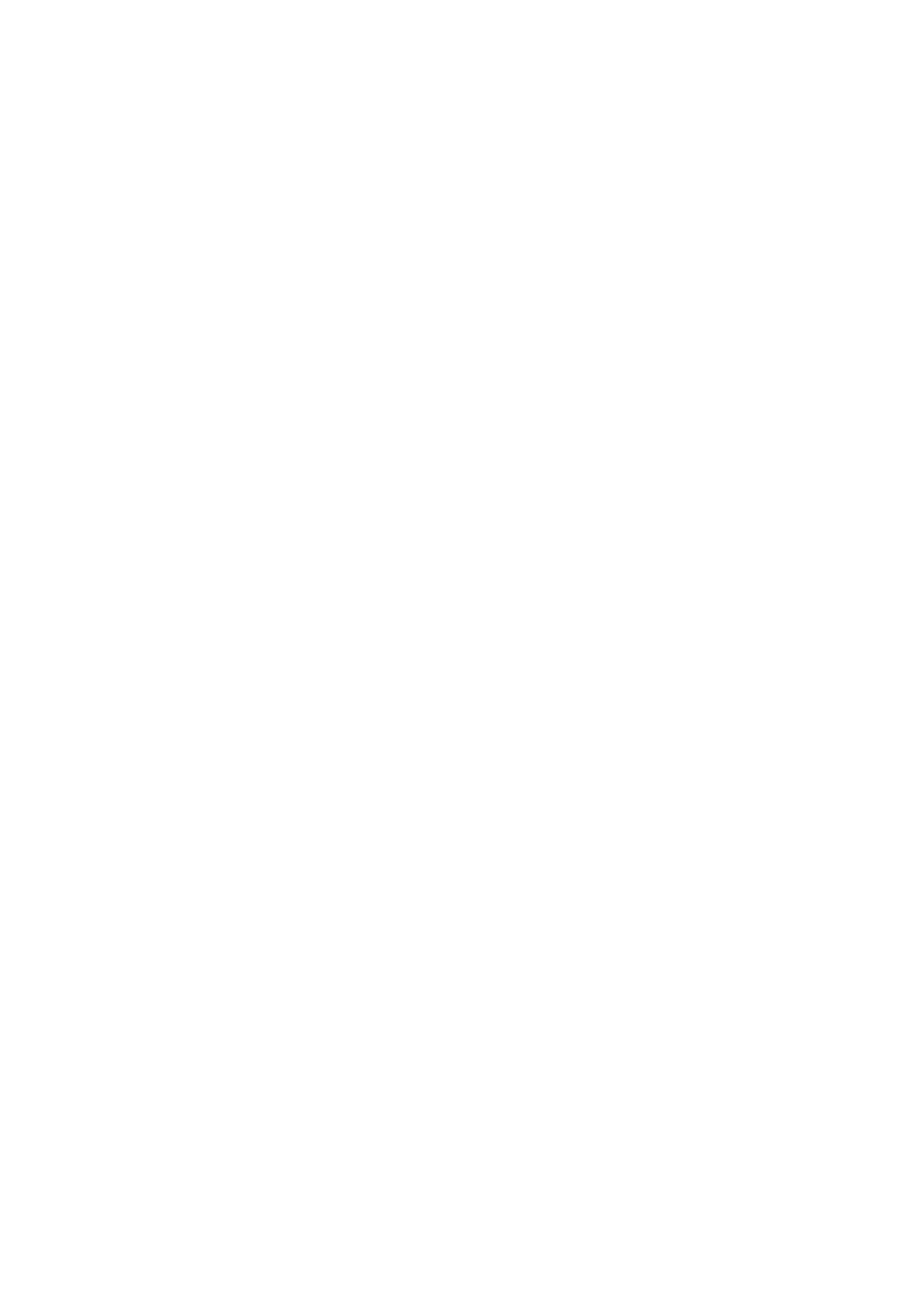
58
INDIGO AV Mixer Руководство пользователя
Раздел 5 — Основная работа
5.3.4
Создание Chroma Key
Этот тип перехода вставляет один видеосигнал в зоны определенного
цвета другого видеосигнала. Сам фон остается неизменным.
Примечание Приведенный ниже пример использует Key 1 в режиме SD, но вы можете
также использовать Key 2 и/или режиме HiRes.
Чтобы создать chroma key:
1.
Выберите
Key 1 [NEXT TRANSITION]
.
Если кнопка
Auto Menu Delegation
действительно разблокирована,
меню
KEYER
выбирается автоматически.
Key 1
[BUS DELEGATION]
выбирается автоматически.
2.
Убедитесь, что
Key 1
[BUS DELEGATION]
выбран.
3.
Убедитесь, что выбран пункт
KEYER
Основного меню.
4.
Следует выбрать подменю
SD KEY 1
и нажать кнопку
Type
.
5.
Выберите
Chroma
в качестве типа key.
6.
Нажмите кнопку
Source
, чтобы выбрать источники key и fill.
7.
Нажмите кнопку
Adjust
.
8.
Нажмите кнопку
Auto
.
Это автоматически настраивает значения Chroma и Selectivity.
– или –
Нажмите кнопку
Cursor
.
Настройте с помощью джойстика положение и размер курсора,
чтобы задать значения цвета, используемые для chroma key.
Примечание Кнопки Auto и Cursor недоступны в режиме HiRes.
9.
Если необходимо, настройте значения Chroma и Selectivity
вручную.
10.
Нажмите кнопку
Cut [KEY 1]
или
Mix [KEY 1]
.
– или –
Нажмите кнопку
CUT
или
AUTO
.
– или –
Переместите ручку
Transition Lever Arm
в противоположное
положение.